Creating a 3D Room Using Photoshop
Welcome to this lesson on Creating a 3D room using Photoshop. Tällä oppitunnilla tarkastelemme, miten luoda 3d-huone tai tila, jota voimme alkaa suunnitella.
Intro
tässä vaiheessa olette varmasti valmiita sukeltamaan ja aloittamaan suunnittelun. Mutta ennen kuin voimme tehdä, että ensimmäinen asia meidän täytyy tehdä on luoda 3D-huone, joka talon suunnittelu. Useimmissa tapauksissa asiakas antaa sinulle kuvan huoneesta, jonka he haluavat suunnitella, ja sinun täytyy tietää, miten kääntää valokuva 3D-huoneeksi, johon voit sitten lisätä huonekaluja ja kodinkoneita. Yleensä useimmat 3d-huoneet voidaan jakaa ja tiivistää 5 tasoon tai seinään, mukaan lukien 3 pystysuoraa seinää, katto ja lattia.
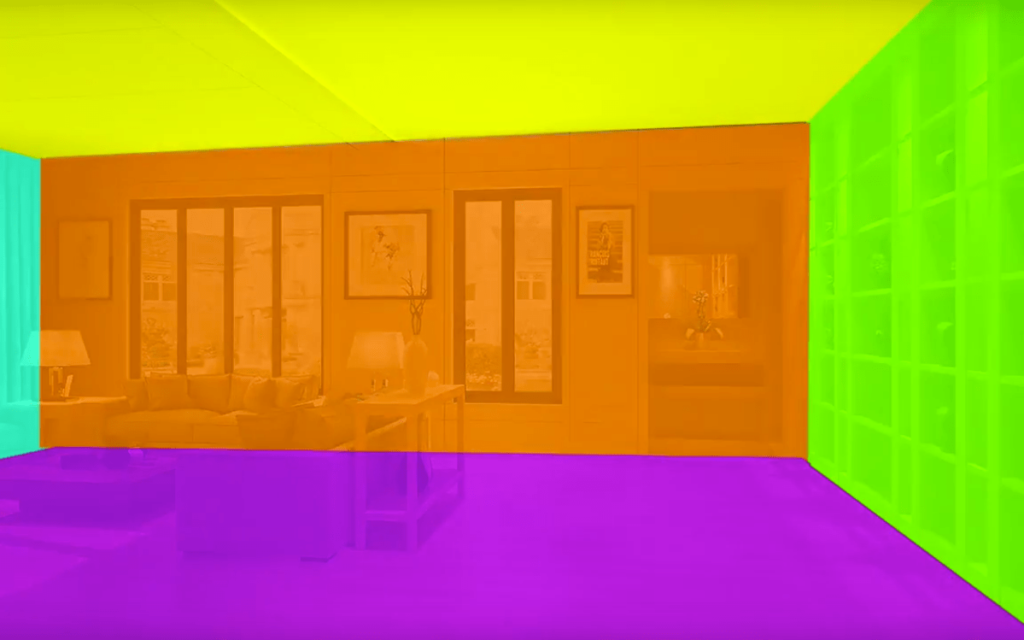
kuten tiedämme edellisestä oppitunnista, voimme tehdä yhden koneen markiisi-työkalulla. Mutta miten manipuloimme sen koneen 3d-huoneeseen? Tällä oppitunnilla opetan sinulle, miten.
1: Muunnostyökalu
Vapaa muunnos-oletus (CMND-T tai CNTRL-T ) tätä työkalua voidaan käyttää kuvan manipulointiin. napsauta sitä tasoa, jota haluat käsitellä, ja valitse sitten CMND-T tai CNTRL-T. oletusarvoisesti voit skaalata venytystä tai litistää minkä tahansa kuvan.
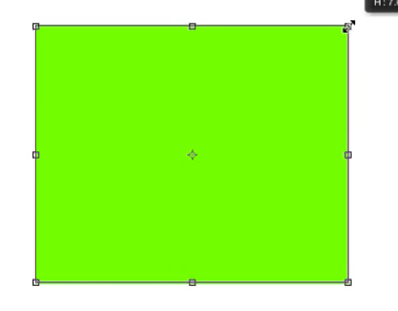
seuraavat ovat asetukset sisällä free transform työkalu ja löytyy lyömällä ( CMND-T tai CNTRL-T sitten oikealla klikkaamalla ) Free transform – Skew tämän työkalun avulla voit vääristellä ja kuva. yksinkertaisesti napata keskellä piste tahansa toisella puolella ja vedä.
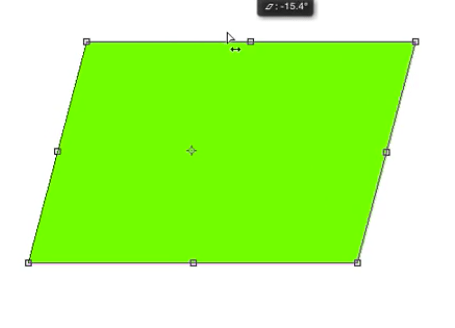
ilmainen muunnos-vääristää erittäin mukava vapaa manipulointi objektin, pelata sen kanssa nähdä, mitä se voi tehdä.
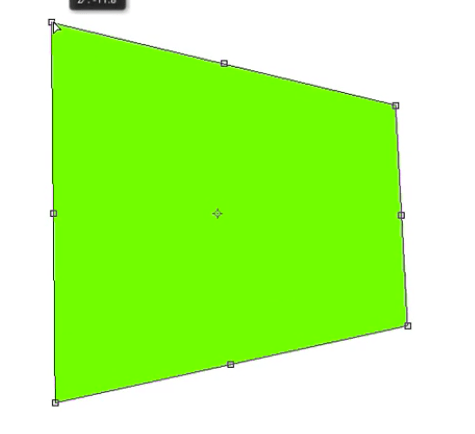
Free transform-PerspectiveThis on hyvin yleisesti käytetty työkalu, paras tapa tutustua
tähän työkaluun on pelata sillä.
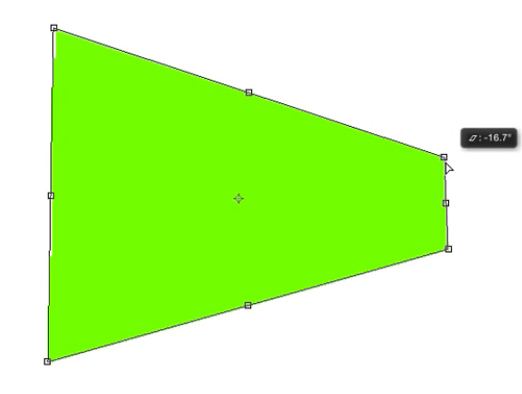
ilmainen muunnos-WarpA loistava työkalu muodon manipulointiin ja omien mallien luomiseen olemassa olevasta muodosta
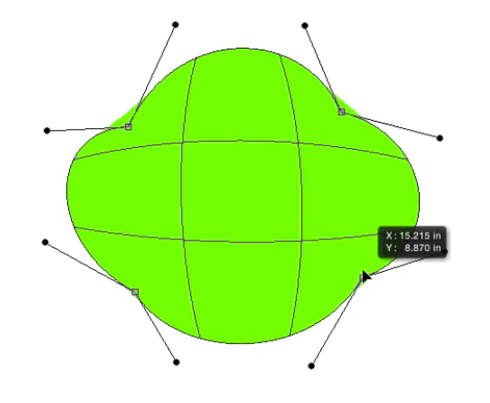
Free transform-Ankkuripiste Tätä käytetään usein, kun haluamme skaalata kuvan alaspäin kohti ankkuripistettä tai kun haluamme kiertää tai kääntää ankkuripisteen ympäri. Yksinkertainen napata pieni piste keskellä (ankkuri kohta) ja vedä se hinata siihen haluavat sitä. Jos haluat skaalata sitä kohti, pidä alt-pitoa ja vedä transom-säiliön mitä tahansa sivua sitä kohti tai poispäin.
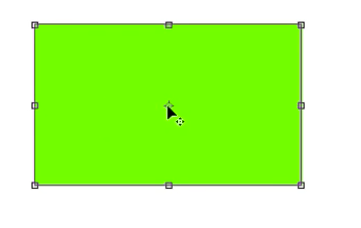
ilmainen transform-Flip helposti kääntää kuvan pysty-tai vaakasuunnassa, suuri heijastuksia tai päällekkäisiä seiniä jne.
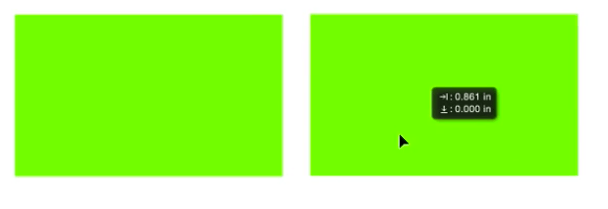
Oppitunti 2: line työkalu
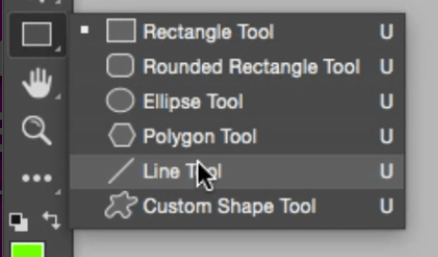
Aseta viivan leveys
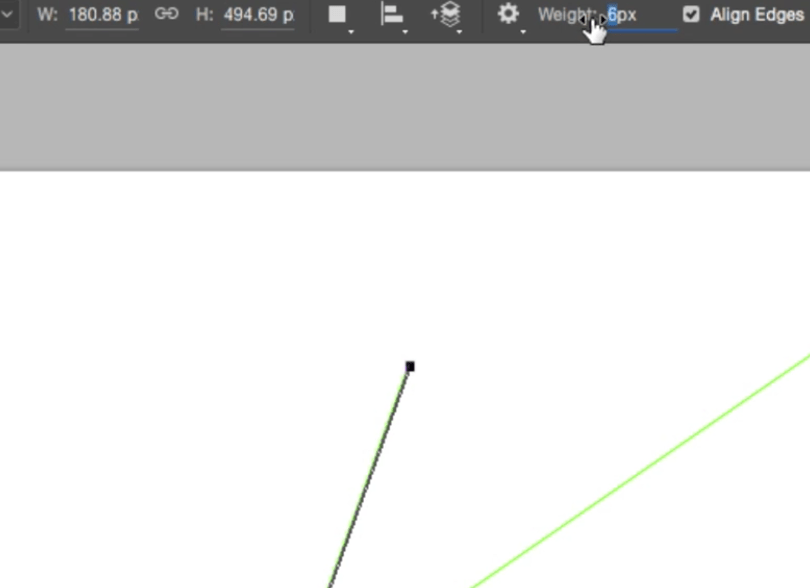
Ominaisuudet-paneelissa voit valita linjoillesi painon ja säätää paksuutta.
Rasteroi riviryhmä
luotuasi rivisi haluat ehkä käsitellä niitä kaikkia yhtenä ryhmänä. Valitse kaikki rivit, napsauta hiiren kakkospainikkeella ja valitse Rasterize.
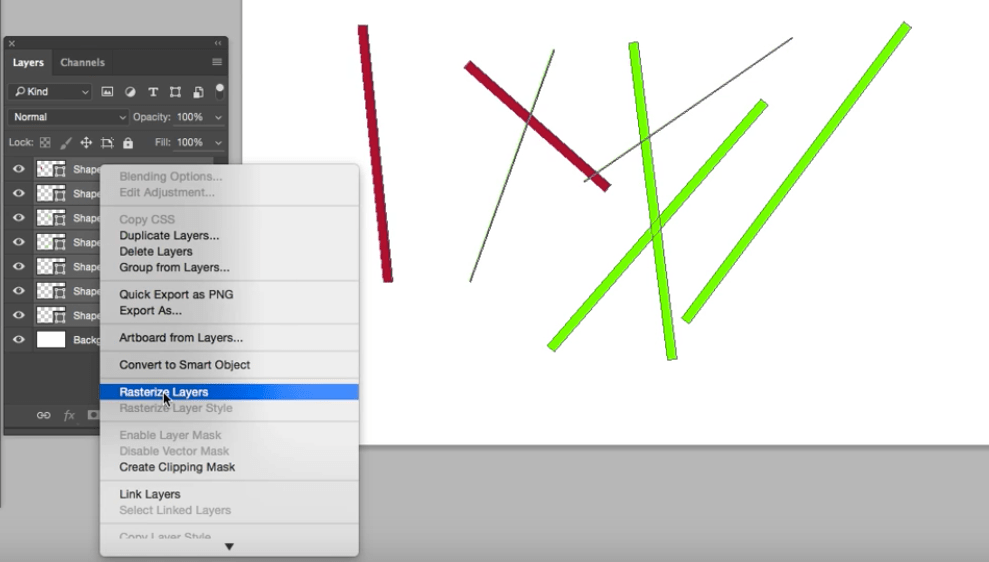
Oppitunti 3: Perspektiiviviivojen luominen (yhden pisteen perspektiivi)
yksinkertaisen yhden pisteen perspektiivin luominen 3d-huoneeseen – – valitse viivaimet (R) Tämä tuo viivaimet esiin ja löydät kankaasi keskipisteen pienellä matematiikalla, tiedän vihaavani sitä myös. – Käytä line työkalu luoda yhden pisteen näkökulmasta. Yksinkertaisesti piirtää vaakasuora viiva poikki keskellä kankaalle ja toinen linja poikki pystysuora keskus, jossa ne täyttävät on yksi piste.
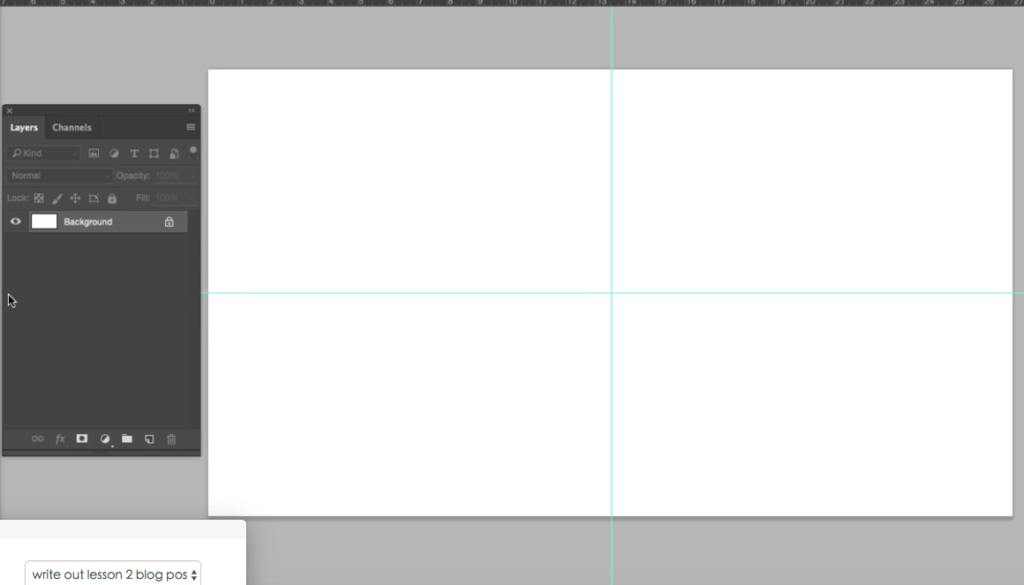
– Sammuta hallitsijat lyömällä R ja saada tämä pois tieltä. – Keskipisteestä vedä uusia viivoja jokaiseen kulmaan kankaalle. Ja sitten alkaa lisätä niin monta riviä kuin haluat-välillä.
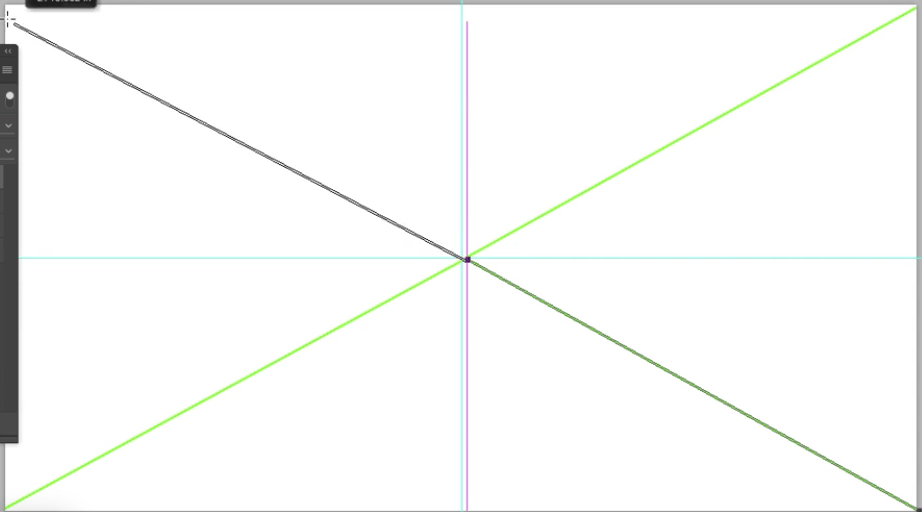
-valitse sitten tasot (shift select) ja napsauta hiiren kakkospainikkeella ja yhdistä tasot. tämä antaa sinulle yhden kerroksen. kaksoisnapsauta tasoa ja nimeä se ”perspektiivi”.
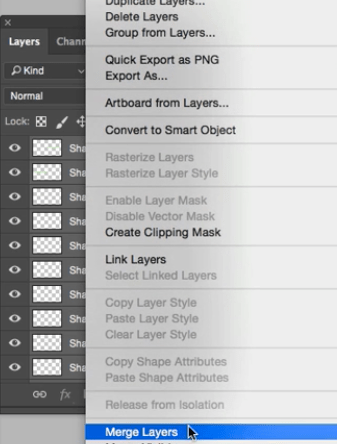
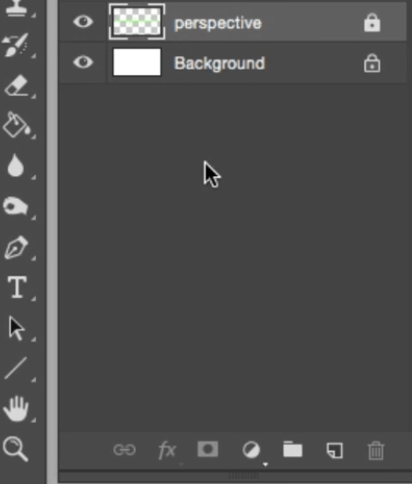
Oppitunti 4: 6 seinän luominen
1. Kytke perspective line kerros, että me juuri luotu ja tehdä uusi kerros. Siirry layer (yläosassa navigointipaneelissa) ja valitse uusi kerros. Nimeä tämä kerros ” keskiseinä.” 2. Valitse marquee-työkalu ja vedä neliö, joka koskettaa 4 riviä, jotka kukin kulmaan kankaalle. Marquee tool (m)
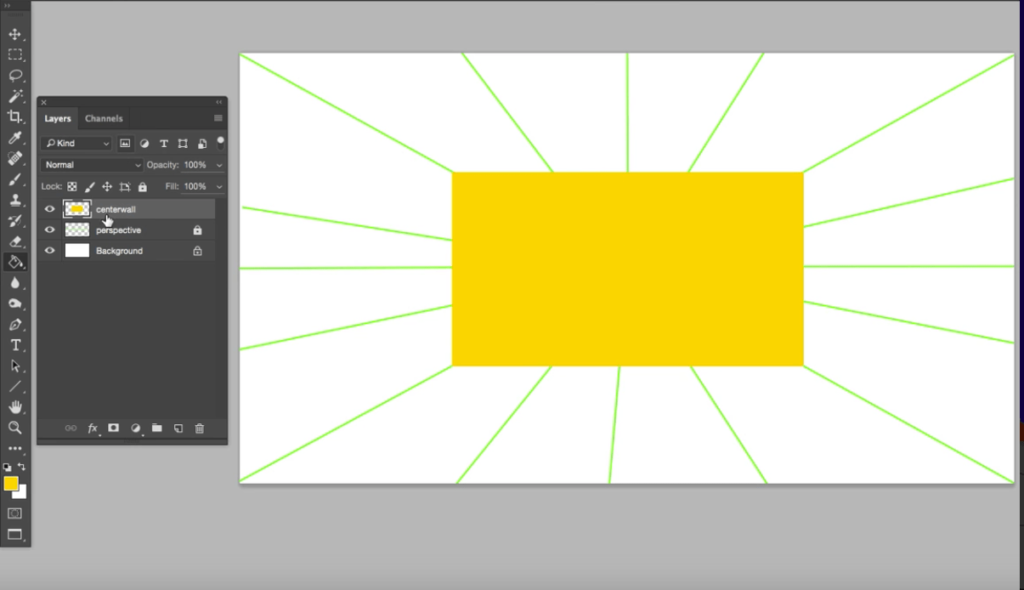
3.Duplicate layer (valitulla keskiseinällä paina alt ja vedä kerros ylös tai alas kopioidaksesi sen. tee tämä vielä 5 kertaa, nämä ovat sivuseinät.
4, Valitse jokainen seinä ja valitse Muunna-työkalulla (CMND T) (napsauta hiiren kakkospainikkeella valitse perspektiivitila) aloita seinien asettaminen perspektiiviin. Katso videolta tarkemmat tiedot.
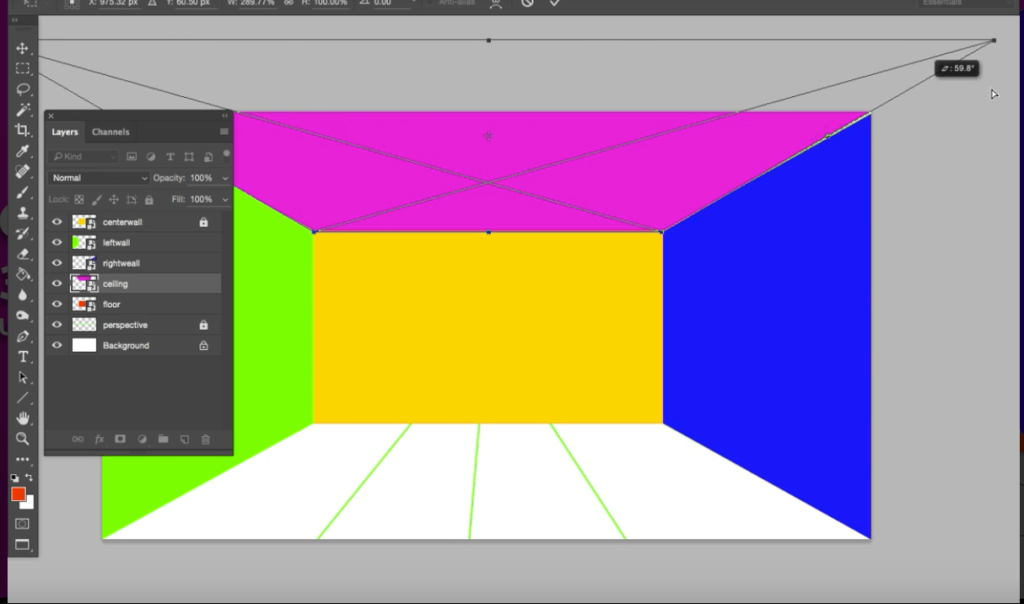
5 : Kotitehtävät
joten tätä oppituntia varten haluan teidän rakentavan huoneen. Katso ympärillesi, miten rakentaisit huoneen, jossa istut? Mistä keskusmuurisi alkaisi? Jos jäät jumiin jätä kommentti alla ja teen parhaani saada takaisin sinulle. Seuraavassa oppitunnissa tarkastelemme, miten voimme aloittaa huonekalujen ja laitteiden lisäämisen kehittyneemmillä manipulointityökaluilla. Muista tilata kanava ja saada uusia tutorials joka viikko, joka auttaa sinua master photoshop sisustus.
Opi soveltamaan tekstuureja, valaistusta ja huonekaluja Bootcamp-kurssillamme.